Her er programvareløsningene som er nevnt i denne guiden:
- Regshot
- WhatChanged
- RegFromApp
- Prosessovervåker
- Reg og FC
Når du installerer en bestemt programvare, kopieres det noen få filer til registeret, og det kan noen ganger føre til problemer. Løsningen på dette problemet er å overvåke registerendringer, finne feilen og tilbakestille den til normal.
For å hjelpe deg med å finne den beste løsningen for registerovervåking, presenterer vi deg listen over beste programvare og verktøy for registerovervåking.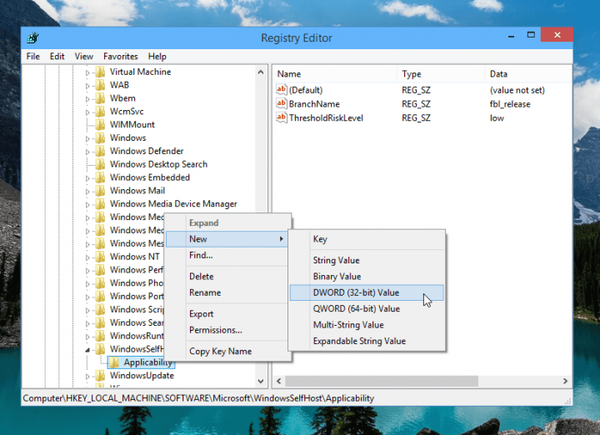
Hva er de beste verktøyene for å holde oversikt over registerendringer på Windows 10?
Regshot
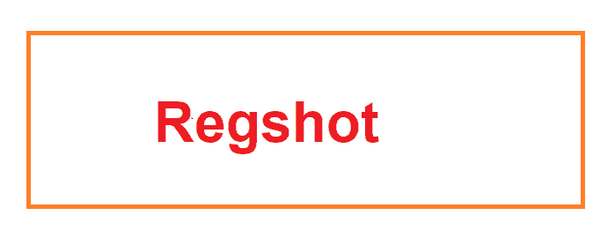
Regshot er et veldig nyttig verktøy for å overvåke endringer i registret. Foruten å vise den nåværende tilstanden til Windows-registeret, lar det deg ta et skjermbilde av det og lagre det for senere sammenligning.
Regshot er et verktøy med åpen kildekode.
Har du problemer med registertillatelse på Windows 10? Løs dem raskt ved å følge denne nyttige veiledningen.
Dette gratis overvåkingsverktøyet fungerer på både 32-biters og 64-biters versjoner av forrige Windows-operativsystem, og det fungerer på alle versjoner av Windows 10 uten problemer.
Foruten Windows-registeret, lar Regshot deg også ta et øyeblikksbilde av Windows-katalogene. Du kan laste ned dette registerovervåkingsverktøyet med åpen kildekode fra SourceForge gratis.
WhatChanged
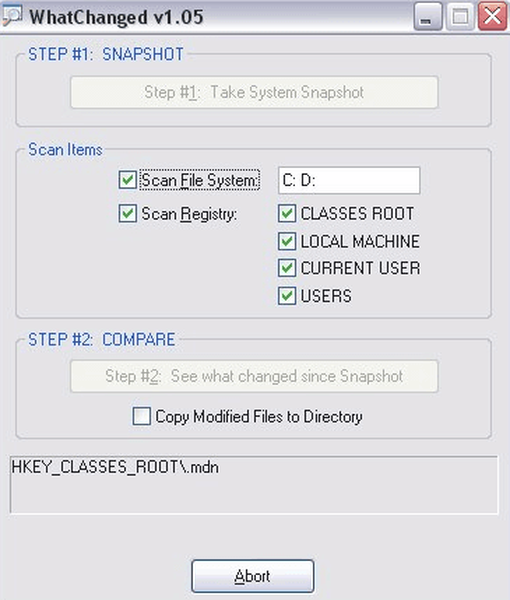
WhatChanged er et annet kjent, gratis registerverktøy for å spore endringer i Windows-registeret.
WhatChanged bruker såkalt 'brute force-metode', og med den vil du kunne skanne registeret ditt for å finne de modifiserte filene og nylige registeroppføringer, slik at det er enkelt å sammenligne alle endringene i systeminnstillingene dine..
Hvis du vil rense registret, kan du sjekke ut denne trinnvise veiledningen som vil hjelpe deg med å gjøre det enkelt.
WhatChanged er et flott verktøy for å sjekke hvilke programmer du nylig har installert, og kanskje slette noen unødvendige.
WhatChanged er tilgjengelig for gratis nedlasting fra Major Geeks.
RegFromApp
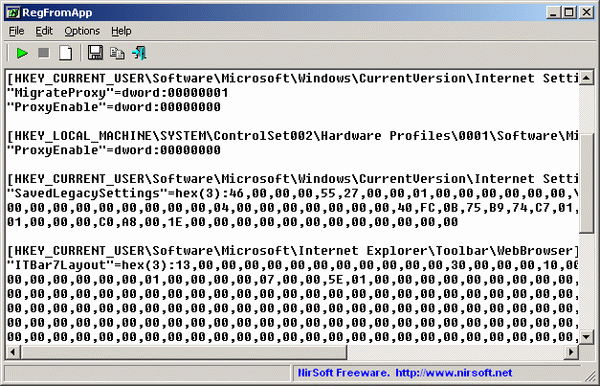
RegFromApp er et registerovervåkingsverktøy som jevnt overvåker alle endringene i registret som er gjort av Windows eller et bestemt program du valgte.
Trenger du å finne en bestemt registernøkkel? Sjekk ut denne artikkelen med de beste verktøyene for registerfinner for Windows 10.
Det oppretter også en RegEdit-registreringsfil (.reg) som lagrer alle registerendringer og modifikasjoner gjort av programmet eller en app du installerte..
Denne .reg-filen kan brukes til å importere alle registerendringer med RegEditApp, om nødvendig. Du kan laste ned RegFromApp gratis fra utviklerens nettsted, nirsoft.net.
Prosessovervåker
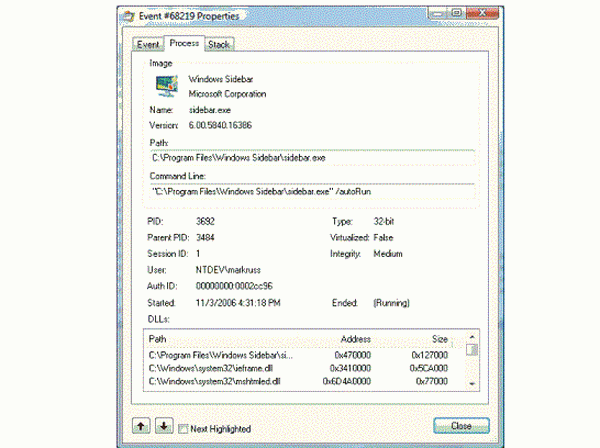
Process Monitor er et annet veldig populært, gratis registerovervåkingsverktøy som tilbyr noen avanserte alternativer. Det fungerer i sanntid og viser alle systemfiler, registerendringer og prosesser / tråder i systemet ditt.
Dette lille verktøyet er også i stand til å fikse registeret ditt, hvis det er noen feil, samt å fjerne skadelig programvare og andre typer skadelig programvare.
Du kan laste ned dette lille, men kraftige registerverktøyet gratis fra TechNet.
Reg og FC
Og nå noe for de som ikke liker å bruke tredjepartsprogramvare for å utføre systemoppgaver eller andre oppgaver i Windows 10.
Reg og FC er Windows 'innebygde kommandolinje fra Windows-registeret, som lar deg overvåke og sammenligne tilstander i registret.
Før du sammenligner registerendringene, eksporterer du alle viktige registernøkler du vil overvåke (når systemet fungerer bra) til en tekstfil, og eksporter disse nøklene igjen etter noen endringer eller nye installasjoner.
Visste du at Windows 10 ikke lagrer sikkerhetskopier av registret som standard? Finn mer info i denne fantastiske artikkelen.
Sammenlign nå begge filene med fc.exe:
- Gå til søk og skriv fc.exe
- Åpne fc-kommandoen og skriv inn følgende kommandolinje:
- fc 1st.reg 2nd.reg> result.txt
Denne kommandoen vil sammenligne begge filene og lagre dem i samme katalog som .text-fil.
Nå vet du hvilke verktøy du kan installere på Windows 10-datamaskinen din for å holde et øye med registerendringene som forskjellige apper og programvare fungerer på operativsystemet..
Å vite hva som er endret er en ting, men å vite hvordan du kan tilbakestille endringene er en annen.
Så hvis du bare vil bli kvitt alle endringene, kan du bruke et gjenopprettingspunkt - forutsatt at du allerede har opprettet en.
For mer informasjon om hvordan du oppretter et gjenopprettingspunkt og bruker det til å faktisk gjenopprette registeret ditt, kan du sjekke ut disse trinnvise veiledningene:
- Hvordan lage et systemgjenopprettingspunkt i Windows 10
- Hvordan lage et gjenopprettingspunkt fra Windows 10 Desktop
- Slik angrer du registerendringer i Windows 10
I tillegg, hvis du vil tilbakestille registret, kan du også installere en av disse registerrensene og kjøre den på maskinen din.
Vi håper at du vil finne minst ett av disse verktøyene nyttige, og at det vil hjelpe deg med å overvåke registerendringer enkelt.
Hvis du har noen kommentarer, forslag eller kanskje noen andre kraftige verktøy for å overvåke registerendringer, kan du nå oss i kommentarene nedenfor, vi vil gjerne høre din mening.
RELATERTE STORIER FOR Å KONTROLLERE:
- Hvis du ikke kan redigere Windows 10s register, vil denne raske løsningen hjelpe deg
- Slik endrer du standardfonten til Registerredigering i Windows 10
- Får ikke tilgang til Registerredigering i Windows 10 [FIX]
Redaktørens merknad: Dette innlegget ble opprinnelig publisert i mai 2015 og har siden blitt oppdatert for friskhet og nøyaktighet.
- windows 10
- Windows-registret
 Friendoffriends
Friendoffriends



